win7更改自动息屏时间在哪里 如何更改win7屏幕息屏时间
更新时间:2023-02-18 09:25:08作者:runxin
很多时候我们在使用win7电脑的过程中,如果出现一会时间没操作时,系统就会默认进到息屏状态,可是过快的进入win7系统息屏模式难免会影响到用户的体验,因此也需要对息屏时间进行调整,那么win7更改自动息屏时间在哪里呢?这里小编就来告诉大家更改win7屏幕息屏时间设置方法。
具体方法:
1、打开Windows7电脑,点击左侧“开始”--->依次点击“控制面板”按钮。
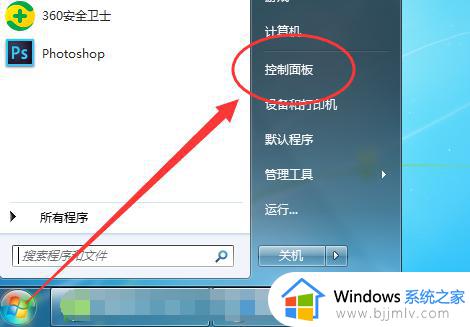
2、打开“控制面板”弹框,点击“系统和安全”的功能按钮。
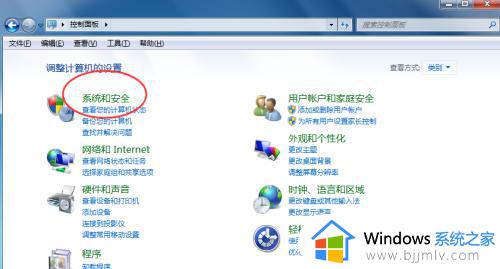
3、调出“系统和安全”弹框,点击“电源选项”按钮。
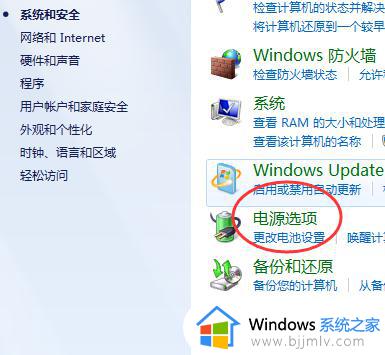
4、点击“平衡”右侧的“更改计划设置”按钮。
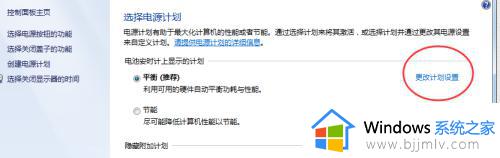
5、在“关闭显示器”的选项列表,选择时间“10分钟“,点击“保存修改”按钮即可。
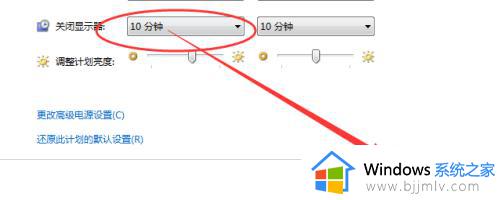
以上就是小编给大家讲解的更改win7屏幕息屏时间设置方法了,还有不清楚的用户就可以参考一下小编的步骤进行操作,希望能够对大家有所帮助。
win7更改自动息屏时间在哪里 如何更改win7屏幕息屏时间相关教程
- win7修改锁屏时间设置步骤 win7更改锁屏时间在哪里
- win7怎么设置自动锁屏时间 win7屏幕自动锁屏时间如何设置
- win7电脑锁屏时间设置在哪里 win7电脑修改锁屏时间步骤
- win7自动更新时间设置在哪里 win7如何设置自动更新时间
- window7如何设置息屏显示时间 window7旗舰版怎样设置息屏时间
- windows7息屏时间怎么设置 windows7电脑熄灭屏幕时间设置方法
- windows7怎么更改锁屏时间 windows7如何修改锁屏时间设置
- win7屏幕锁屏时间怎么设置 win7如何设置屏幕锁屏时间
- win7电脑锁屏时间设置在哪里 win7电脑锁屏时间设置方法
- win7黑屏时间怎么设置 win7如何修改熄屏时间
- win7系统如何设置开机问候语 win7电脑怎么设置开机问候语
- windows 7怎么升级为windows 11 win7如何升级到windows11系统
- 惠普电脑win10改win7 bios设置方法 hp电脑win10改win7怎么设置bios
- 惠普打印机win7驱动安装教程 win7惠普打印机驱动怎么安装
- 华为手机投屏到电脑win7的方法 华为手机怎么投屏到win7系统电脑上
- win7如何设置每天定时关机 win7设置每天定时关机命令方法
热门推荐
win7系统教程推荐
- 1 windows 7怎么升级为windows 11 win7如何升级到windows11系统
- 2 华为手机投屏到电脑win7的方法 华为手机怎么投屏到win7系统电脑上
- 3 win7如何更改文件类型 win7怎样更改文件类型
- 4 红色警戒win7黑屏怎么解决 win7红警进去黑屏的解决办法
- 5 win7如何查看剪贴板全部记录 win7怎么看剪贴板历史记录
- 6 win7开机蓝屏0x0000005a怎么办 win7蓝屏0x000000a5的解决方法
- 7 win7 msvcr110.dll丢失的解决方法 win7 msvcr110.dll丢失怎样修复
- 8 0x000003e3解决共享打印机win7的步骤 win7打印机共享错误0x000003e如何解决
- 9 win7没网如何安装网卡驱动 win7没有网络怎么安装网卡驱动
- 10 电脑怎么设置自动保存文件win7 win7电脑设置自动保存文档的方法
win7系统推荐
- 1 雨林木风ghost win7 64位优化稳定版下载v2024.07
- 2 惠普笔记本ghost win7 64位最新纯净版下载v2024.07
- 3 深度技术ghost win7 32位稳定精简版下载v2024.07
- 4 深度技术ghost win7 64位装机纯净版下载v2024.07
- 5 电脑公司ghost win7 64位中文专业版下载v2024.07
- 6 大地系统ghost win7 32位全新快速安装版下载v2024.07
- 7 电脑公司ghost win7 64位全新旗舰版下载v2024.07
- 8 雨林木风ghost win7 64位官网专业版下载v2024.06
- 9 深度技术ghost win7 32位万能纯净版下载v2024.06
- 10 联想笔记本ghost win7 32位永久免激活版下载v2024.06